- 2019'dan beri en önemli Office uygulamalarını bir klavye kısayoluyla açabilirsiniz.
- Bazı Microsoft klavyeleri özel bir Office tuşu ile birlikte gelir.
- Eksik Office tuşunu mevcut klavyenizdeki 4 tuşlu bir kısayolla taklit edebilirsiniz. Evet, dört tuş, artı beşinci bir tuş.
- Bilgisayarınızda Office paketi yüklü değilse, Office uygulamalarını veya ücretsiz web sürümlerini hızlı bir şekilde başlatmak için bu klavye kısayollarını nasıl kullanacağınızı öğrenin.

1994-1995 yıllarında Windows tuşu klavyelerde ilk kez görünmeye başladığında ne kadar kafa karıştırıcı olduğunu hala hatırlıyorum. Kendimi yersiz hissetmiştim ama şimdi iş akışımın ayrılmaz bir parçası. Pek çok Windows kısayolu Win tuşunu kullanıyor.
Bunu bilmiyordum, ancak 2019'da Microsoft, popüler ürünü Office paketine özel bir anahtar daha eklemeye çalıştı. Aslında, Microsoft sağ Win anahtarını Office anahtarıyla değiştirdi ve benimsenmeyi başlatmak için birkaç ürün piyasaya sürdü.
Kitlesel benimseme gelmedi ama Office anahtarı hala var. Demek istediğim, Microsoft Windows 10 sürüm 1903'ten beri Windows'ta Office anahtarı için destek oluşturdu, bu nedenle insanlar Office tuşunu yedek bir kısayol aracılığıyla kullanabilir.
Çok az kişi özel bir Office tuşu olan bir klavyeye sahip olduğundan, bunun yerine başka bir tuş kullanmak mantıklıdır. Office tuşu ve ilgili kısayollar bugün hala çalışıyor ve size bunları nasıl kullanacağınızı göstereceğim.
Listeye göz atmayı unutmayın Kelime kısayolları, the Excel için tuş kombinasyonlarıve popüler PowerPoint kısayolları.
İÇİNDEKİLER
Office Tuşunu Simüle Etmek için Klavye Kısayolu
Eksik özel donanım Office anahtarını nasıl simüle edebileceğinizi duymaya hazır mısınız?
Ben emin değilim. Kısayol şu:
Ctrl + Vardiya + Alt + KazanmakBu şaka değil. Değiştirmek için dört tuşa basmanız gerekiyor. En azından hepsi klavyenin aynı alanında gruplanmış.
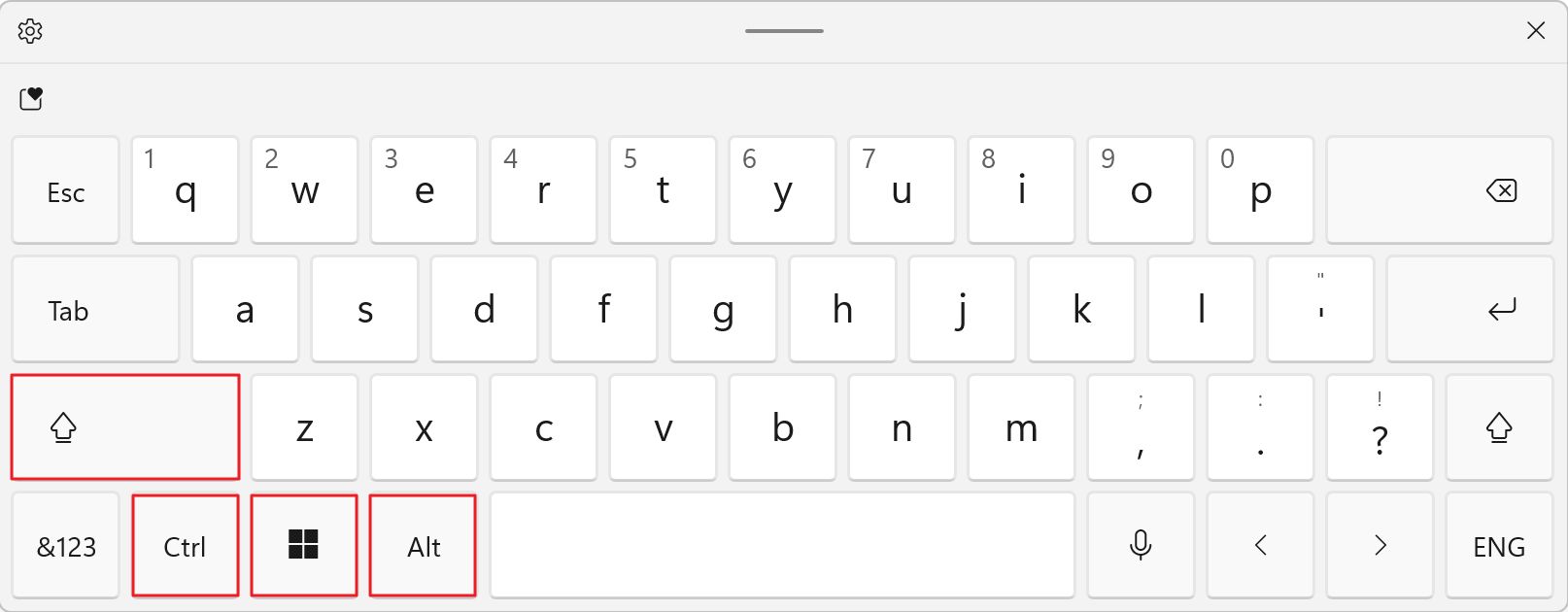
Hepsi bu kadar da değil, gerçekten işe yarar bir kısayol kullanmak için başka bir tuşa basmanız gerekecek. Beş tuş biraz fazla, alışkın olsanız bile Mac kısayolları. Eğer merak ediyorsanız, Mac OS yeni Office anahtarını desteklemiyor. Bu konuda herhangi bir bilgi bulamadım.
Tek başına, yalnızca Office tuşuna basarsanız Microsoft365 web sitesi tarayıcınıza yüklenecektir. Zaten oturum açtıysanız, doğrudan son dosyalar görünümünüze gidecektir.
Tüm Office Tuş Kısayollarının ve Açtıkları Uygulamaların Listesi
Tüm Office uygulamalarının özel klavye kısayolları yoktur, ancak popüler olanların vardır:
| Kısayol | Açılacak uygulama |
| Ofis + W | Kelime |
| Ofis + X | Excel |
| Ofis + P | PowerPoint |
| Ofis + O | Görünüm |
| Ofis + T | Takımlar |
| Ofis + D | OneDrive |
| Ofis + N | OneNote |
| Ofis + L | LinkedIn (tarayıcıda) |
| Ofis + Y | Yammer (tarayıcıda) |
Sisteminizde Office yüklü değilse ücretsiz Office uygulama sürümleri Office tuşunu içeren bir kısayola basıldığında varsayılan tarayıcınızda otomatik olarak açılacaktır.
Bazı nedenlerden dolayı Teams benim için açılmıyor. Herhangi bir hata yok. OneDrive bir hata veriyor, ancak bu hatayı kapattığımda tarayıcıda açılmaya devam ediyor (masaüstü uygulaması yüklü olmasına rağmen). Bu hala yarım kalmış bir işlev olabilir.
Aynı kısayola ikinci kez basıldığında genellikle Word, Excel, PowerPoint'te yeni bir boş belge içeren yeni bir uygulama penceresi açılır.
Bu arada, bir Office uygulaması olmadığına göre neden bir LinkedIn kısayolu var, Microsoft'un şu anda sahip olduğu hizmeti tanıtması dışında? Yammer hakkında bir şey söylemeyeceğim. Zaten ne olduğunu görmek için arama yapmam gerekti.

Windows'ta Klavye Kısayolu ile Video Sürücüsü Nasıl Yeniden Başlatılır
Bu garip tuş/kısayol kombinasyonu ile ne olacağını bilmiyorum. 2019 Office, Microsoft 365 olarak yeniden markalandığından beri, Microsoft en azından gelecekteki donanım ürünlerinde logoyu değiştirmeli.
Umarım Office tuşunu simüle eden kısayol ortadan kalkmaz. Birilerini rahatsız ediyor gibi değil. Ben şahsen en azından Word, Excel veya PowerPoint'i başlatırken bunu daha sık kullanmaya çalışacağım.







